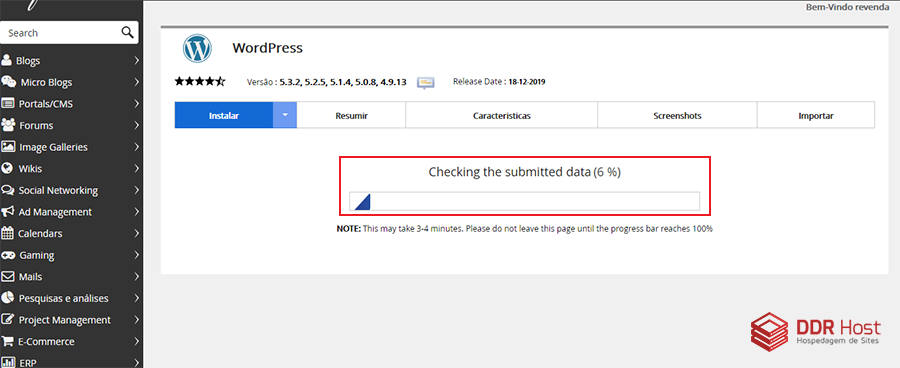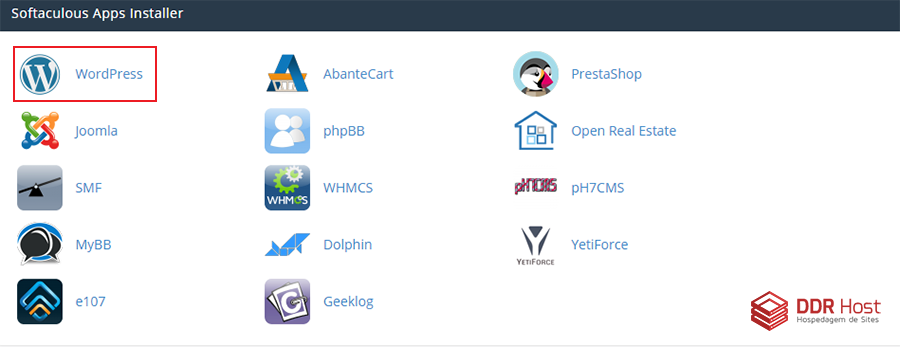
(PASSO 2) Uma vez na interface SOFTACULOUS, clique em INSTALAR.
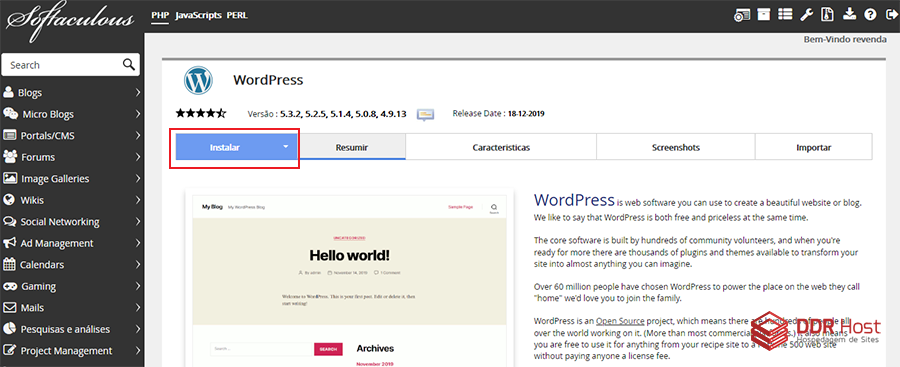
(PASSO 3) Selecione e preencha as opções conforme as descrições abaixo.
1 - CHOOSE THE VERSION YOU WANT TO INSTALL: Escolha a versão do Wordpress que deseja instalar. O recomendado é instalar a versão mais recente.
2 - CHOOSE INSTALLATION URL: Defina a URL onde ele deve ser instalado e no campo DIRETÓRIO o nome do diretório onde deseja instalar. Caso deseje instalar o Wordpress no diretório raíz deixe esse campo em branco.
3 - SITE NAME: Defina um nome para o site. Essa informação pode ser alterada posteriormente.
4 - SITE DESCRIPTION: Defina uma descrição para o site. Essa informação pode ser alterada posteriormente.
5 - ENABLE MULTISITE (WPMU): Marque essa opção caso deseje utilizar essa instalação do Wordpress como multisite (Recomendamos manter desmarcada).
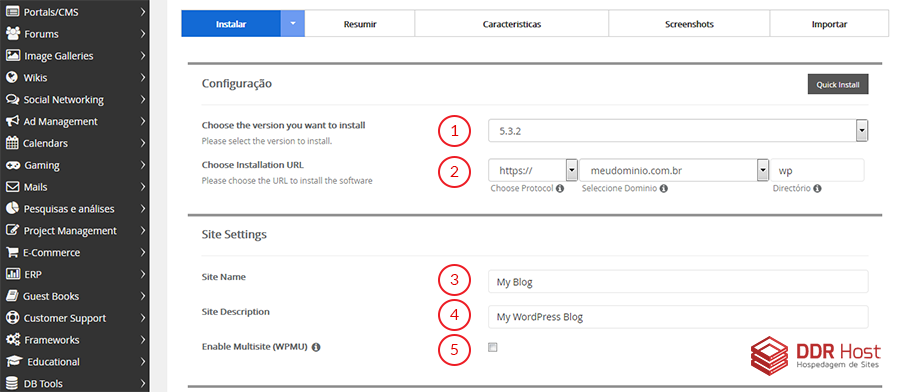
(PASSO 4) Preencha as opções conforme as descrições abaixo.
6 - ADMIN USERNAME: Defina um nome de usuário para o acesso.
7 - ADMIN PASSWORD: Defina a senha de acesso.
8 - ADMIN EMAIL: Defina o e-mail de administração da conta.
9 - SELECT LANGUAGE: Defina o idioma do Wordpress.
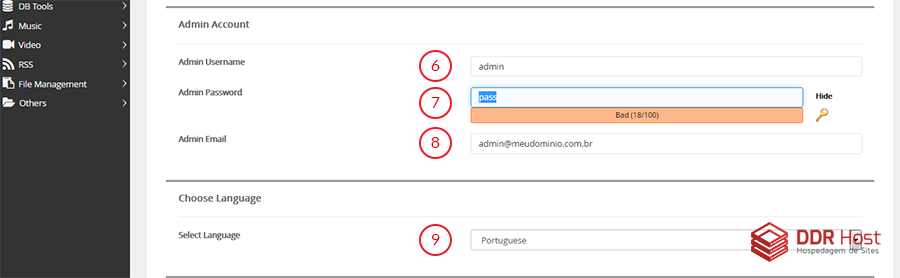
(PASSO 5) Selecione as opções conforme as descrições abaixo.
10 - LIMIT LOGIN ATTEMPTS: Marque esta opção caso deseje proteger o site de tentativas de invasão via "Brute Force Attack".
11 - CLASSIC EDITOR: Marque esta opção caso deseje utilizar o editor clássico do Wordpress ou deixe desmarcada caso deseje utilizar o novo editor.
12 - MANAGE MULTISITE WORDPRESS: Marque essa opção caso deseje utilizar a instalação do Wordpress em nível Multisite (Recomendamos manter desmarcada).
Por fim clique em INSTALAR para iniciar a instalação.
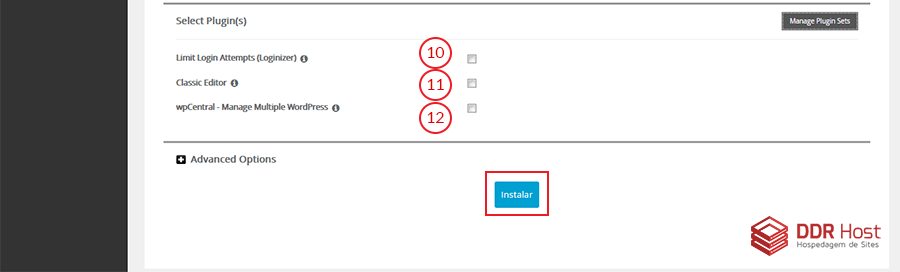
(PASSO 6) Aguarde até a instalação estar completa conforme será mostrado no status de instalação.